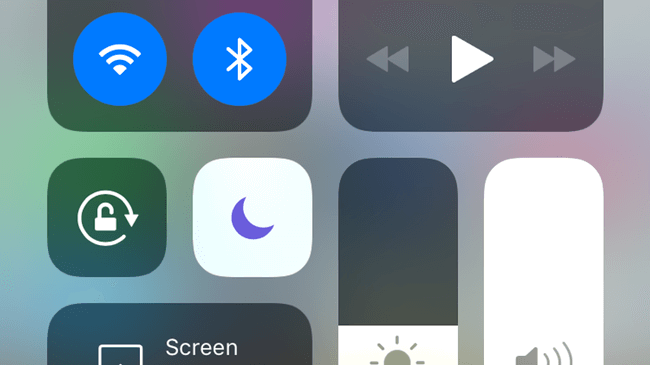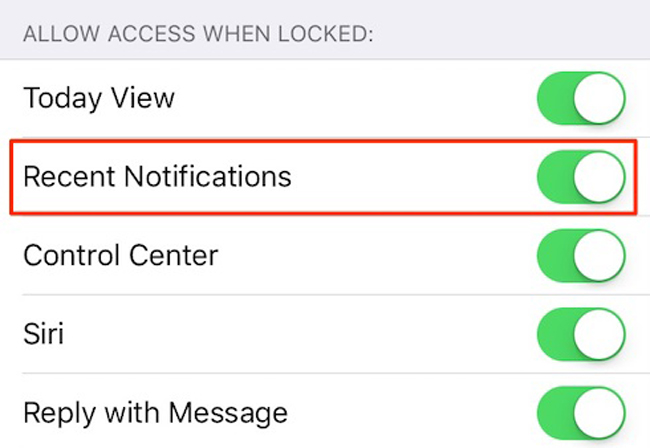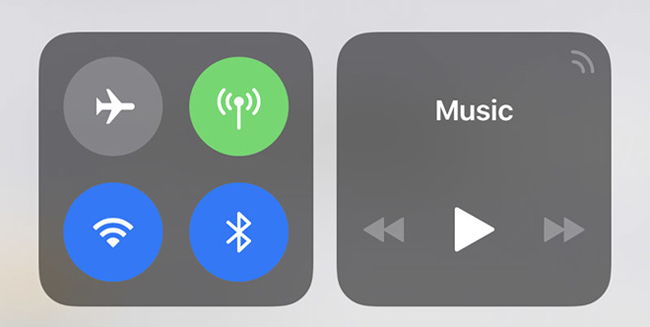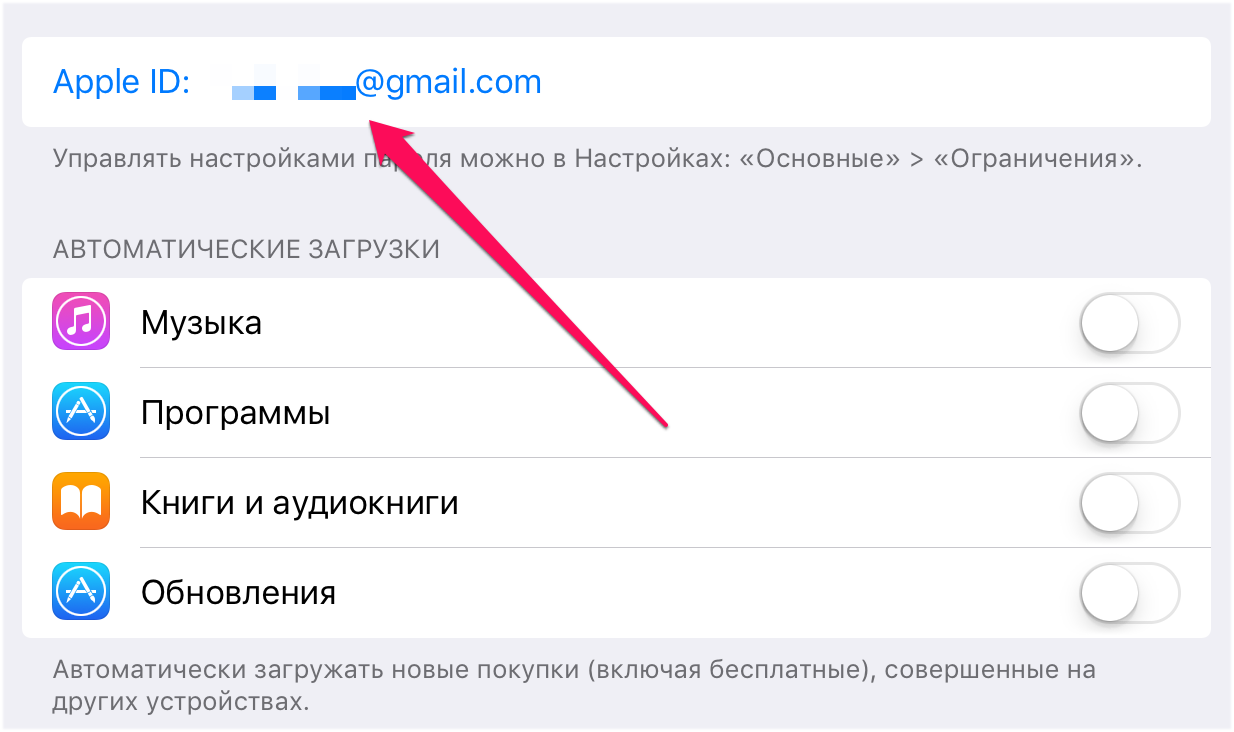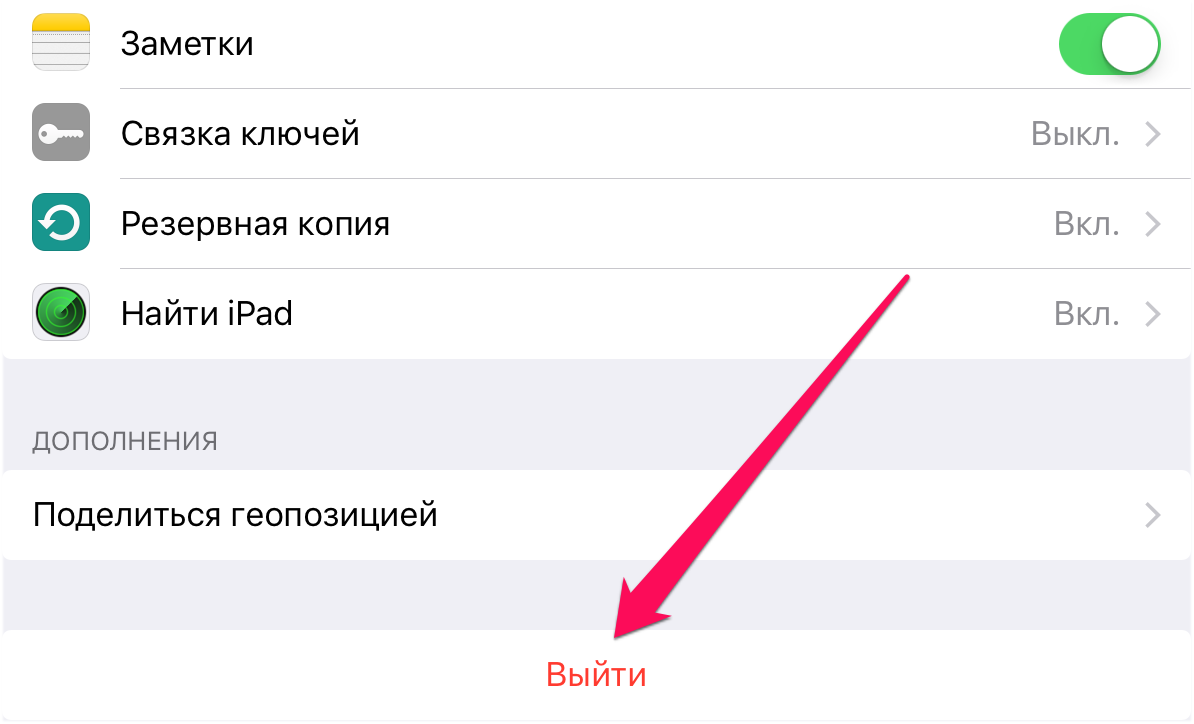Айфон издает звук уведомлений но их нет что делать
Не приходят уведомления на iPhone: поиск и устранение причины
Если у вас не приходят уведомления на Айфон, то причиной этого может быть отсутствие подключения к интернету, сбои в работе системы, неправильные настройки iOS и другие программные факторы, которые можно исправить самостоятельно.
Перезагрузка устройства
Если вы не понимаете, почему не приходят уведомления на Айфон, попробуйте перезагрузить устройство. Если причиной того, что уведомление ВК или другого приложения на Айфоне не отображается, является незначительный системный сбой, то перезагрузка поможет его исправить.
Вместо простой перезагрузки можно сразу использовать жесткий перезапуск. Однако не увлекайтесь выполнением этой операции. Если ошибка повторяется, нужно искать ее причину, а не постоянно принудительно перезагружать устройство. Чтобы выполнить жесткую перезагрузку, зажмите клавиши Домой и Питание. Держите пальцы до появления логотипа Apple. Если на iPhone нет кнопки Домой, зажмите сочетание клавиши уменьшения громкости и Питания.
Проверка подключения к интернету
Если уведомления Ватсап или другого мессенджера не отображаются на Айфоне, то проверьте подключение к интернету. Если доступа в сеть нет, то можно забыть о пуш уведомлениях из ВКонтакте, Вайбера, Инстаграм и других приложений.
Чтобы убедиться, что доступ в интернет есть, запустите браузер и откройте любой сайт. Если появится сообщение об ошибке, убедитесь, что на iPhone включен Wi-Fi или мобильный трафик. Оба раздела есть в настройках iOS и в Пункте управления. Если вы используете сотовую связь, проверьте баланс лицевого счета и остаток мобильного трафика на тарифе.
Если не приходят уведомления об СМС на Айфоне, то проверять подключение к интернету бессмысленно — оно не имеет никакого отношения к проблеме. Зато нужно обратить внимание на другие факторы.
Повторная авторизация Apple ID и iCloud
Если подключение к интернету есть, а перезагрузка не помогла, попробуйте повторно войти в учетную запись Apple ID.
Следующий метод устранения проблемы с приходом пуш уведомлений в Вайбере и других приложениях на Айфоне — повторное подключение устройства к iCloud. Выполняется также через настройки:
Пользователи сообщают, что им помогла перезагрузка устройства, выполненная между выходом из iCloud/Apple ID и повторным входом/авторизацией.
Проверка настроек
Если повторная авторизация по Apple ID и вход в iCloud не решил проблему, проверьте настройки iOS. Первым делом убедитесь, что приложение поддерживает отправку уведомлений. Если вам не приходит уведомление о сообщении на Айфоне, то и проверять нужно программу, которая отвечает за их прием.
Активными должны быть опции «Допуск уведомлений», «В Центре уведомлений», «Наклейка на значке» и «На заблокированном экране». Если вы включили уведомления, но не получаете предупреждения, проверьте, включена ли функция «Баннеры». Чтобы включить ее, откройте раздел «Уведомления» в настройках и активируйте параметр «Показ баннеров», после чего выберите тип баннера.
Уведомления должны быть включены в интерфейсе приложений — например, в настройках мессенджеров можно запретить их отправку на устройство. Убедитесь, что в приложении не стоит ограничений на отправку оповещений.
Обязательно проверьте состояние режима «Не беспокоить». Если он включен, то вы не будете получать никакие уведомления. Чтобы выключить режим, откройте настройки и перейдите в раздел «Не беспокоить». Деактивировать его также можно через Пункт управления, нажав на значок в виде полумесяца.
Если вы установили программу недавно или восстанавливали данные из резервной копии, то для получения уведомлений необходимо запустить приложение. После первого запуска уведомления снова начнут приходить на iPhone.
Почему мой Iphone продолжает издавать звуки уведомлений без уведомления?
Чтобы проверить это, перейдите в «Настройки»> «Уведомления». Если приложение настроено на «Звуки» без «Баннеров», оно будет воспроизводить звук уведомления, не показывая вам никаких видимых уведомлений. … Если вы видите, что один или несколько из них настроены только на «Звуки», они, вероятно, являются причиной загадочных звуковых сигналов и вибраций вашего iPhone.
Почему я получаю звук уведомления, но не уведомляю?
Решение: есть параметр, который необходимо отключить, если вы хотите остановить его, или изменить, если вы хотите, чтобы телефон по-прежнему уведомлял вас через несколько минут вместо секунд. Этот параметр называется «Напоминание об уведомлении» и находится в разделе «Специальные возможности». Коснитесь значка приложений и найдите Настройки.
Почему мой телефон издает случайные звуки уведомлений?
Эта проблема, скорее всего, вызвана приложением, издающим звуковое уведомление, или системным программным обеспечением, отправляющим уведомление. Чтобы проверить, не вызвано ли это приложением, которое вызывает проблему, нажмите «Приложения», затем «Настройки». … Если вы попадаете в приложение, в котором останавливается случайный звук, значит, это приложение является причиной проблемы.
Почему мой iPhone издает перезвон?
Ответ: A: Ваш iPhone будет подавать звуковые сигналы для различных предупреждений. Если вы отключили некоторые визуальные типы уведомлений, вы услышите звук, но ничего не увидите. Вы можете настроить это поведение в «Настройки»> «Уведомления».
Как отключить пинг на моем iPhone?
Единственный способ отключить его — через настройки ограничений. Настройки> Общие> Ограничения> Включить ограничения. Создайте пароль ограничения, а затем установите для Ping значение «выкл.».
Как перестать получать постоянные уведомления?
Вы можете полностью отключить уведомления для определенного приложения, нажав «Настройки»> «Уведомления». Коснитесь приложения и включите параметр «Блокировать все». Вы также можете выбрать отображение предупреждений приложения в автоматическом режиме, но помните, что даже тихие уведомления могут быть заманчивыми.
Почему мое уведомление продолжает срабатывать?
Перейдите в «Настройки»> «Специальные возможности» и посмотрите, есть ли опция для напоминаний об уведомлениях. Если проблема не в этом, попробуйте выключить NFC.
Почему мой телефон пингует?
Если плохой парень хочет следить за вами, пинг вашего мобильного телефона может предупредить его о вашем местоположении в любой момент. Пинг — это сигнал, а также запрос информации. Ответ на запрос означает наличие связи между отправителем и получателем.
Как отключить нежелательные уведомления на Android?
Если вы видите раздражающие уведомления с веб-сайта, отключите разрешение:
Почему мой компьютер продолжает издавать звуки уведомлений?
Неисправная или несовместимая клавиатура или мышь, например, или любое устройство, которое включается и выключается, может привести к тому, что ваш компьютер будет издавать звуковой сигнал. Отключите каждое из ваших периферийных устройств по одному, чтобы определить, не является ли одно из этих устройств причиной проблемы.
Почему мой iPhone тускнеет без причины?
Почему ваш iPhone продолжает тускнеть
Что такое системные тактильные ощущения?
Некоторые модели iPhone включают функцию тактильной обратной связи (также называемую тактильной или системной). Эта функция использует Taptic Engine для обеспечения тактильной обратной связи в сочетании со звуковым сигналом и / или визуальной обратной связью. … Другими словами, некоторые из ваших действий на вашем iPhone вызовут тактильную обратную связь.
Почему мой iPhone случайным образом проигрывает мелодию?
Как оказалось, «мелодия» — это функция поиска телефона для приложения «Tile». Если дважды нажать на центр плитки, связанной с вашим телефоном, мелодия будет воспроизводиться на телефоне (чтобы вы могли ее найти), пока iPhone не будет разблокирован.
Как мне запретить моему телефону пинговать?
Зайдите в настройки вашего телефона и нажмите Конфиденциальность. Затем найдите Службы геолокации и выберите опцию. Последний шаг требует, чтобы вы отключили службы определения местоположения. Как только вы отключите службы определения местоположения, ваш телефон немедленно перестанет делиться вашим местоположением с любыми приложениями, которые могут его использовать.
Как отключить нежелательные уведомления на моем iPhone?
Как отключить уведомления на вашем iPhone
Как отключить прерывание уведомлений iPhone?
Остановить звуки уведомлений на iOS. На вашем iPhone самый простой способ отключить раздражение при пропадании звука — это щелкнуть выключателем звука на боковой стороне телефона. Или вы можете включить функцию «Не беспокоить». Проведите вверх от нижней части экрана и коснитесь значка полумесяца, чтобы включить или выключить его.
Ultimate Руководство по устранению звуков уведомления о текстовом сообщении iPhone не работает
Пользователям iPhone нравится искать в Интернете звуковые уведомления iPhone, а затем изменять их. Уведомление важно для пользователей мобильных телефонов, поскольку оно предупреждает людей о том, что происходит на вашем устройстве.
Большинство пользователей не будут проверять свою электронную почту, сообщение, телефонный звонок, пока не получат уведомление.
Я удивлен, что iMessage стал более мощным, чем раньше, поскольку он был обновлен.
Теперь я разочарован, потому что мое текстовое сообщение iPhone больше не работает. Это меня постоянно раздражает. Есть ли способ это исправить?
Если вы сталкиваетесь с такой же ситуацией, вы должны кое-что о ней узнать.
Уведомления iPhone недоступны для текстовых сообщений, которые происходят с большинством пользователей iPhone, которые обновили свою версию iOS до последней.
На самом деле, есть несколько причин, по которым звук текстового сообщения iPhone не работает.
Есть несколько способов решить эту проблему.
1. Отключить Не беспокоить
Нет сомнений, что это может быть одной из причин, по которой вы не можете получать уведомления при получении текстовых сообщений на iPhone.
Вы можете отключить режим «Не беспокоить» на iPhone через Настройки > Не беспокоитьтогда вы можете просто отключить его.
Конечно, вы также можете сдвинуть вверх, чтобы нажать кнопку «Не беспокоить», чтобы отключить его.
Если вы уже включили этот режим, проверьте настройки уведомлений.
2. Проверьте, если вы включите уведомление для сообщения
Вы можете настроить параметры уведомлений на iPhone, чтобы контролировать, когда и какое уведомление может издавать звук, вибрацию или оповещение на заблокированном экране.
Если уведомление iPhone о текстовом сообщении не работает, вы можете проверить, включили ли вы функцию для него.
Шаг 1 Войдите в Настройки > Уведомления.
Шаг 2 Прокрутите вниз, чтобы найти Сообщения, а затем нажмите на него.
Шаг 3 Проверьте, находится ли кнопка рядом с Разрешить уведомления зеленый, если нет, включите его.
3. Переключить на последние уведомления
Ниже приведена инструкция по включению последних уведомлений в настройках iPhone.
Шаг 1 Откройте Настройки приложение на домашнем экране iPhone.
Шаг 2 Прокрутите вниз, чтобы найти Touch ID и пароль.
Шаг 4 Прокрутите вниз, и тогда вы можете увидеть Последние уведомления, включите его.
Если вы не можете скользить, чтобы управлять iPhone, пожалуйста, проверьте как разблокировать отключенный айфон.
4. Выключить Bluetooth
Иногда включение Bluetooth приведет к сбою текстового уведомления. Вы можете попробовать отключить его, чтобы проверить, можете ли вы получить звук или вибрацию для текста в обычном режиме.
Вы можете просто сдвинуть вверх, чтобы нажать кнопку Bluetooth в появившемся центре управления на устройстве под управлением iOS 11 или выполнить демонстрацию ниже.
Шаг 1 Нажмите Настройки > Блютуз.
5. Перезагрузите iPhone
Если ваш iPhone продолжит работать в течение длительного времени, это вызовет некоторые ошибки на вашем устройстве, поскольку у него слишком много сбоев. Это хорошая возможность перезапустить и обновить его сейчас.
Шаг 1 Нажмите и удерживайте кнопку питания, пока не появится слайдер.
Шаг 2 Сдвиньте кнопку, чтобы выключить. Экран станет черным.
Шаг 3 Выполните те же шаги, чтобы включить его.
6. Жесткий сброс iPhone
Если вышеупомянутый способ не может решить проблему для вас, вам следует обратить внимание, что вы все еще можете сбросить настройки iPhone до заводских настроек, чтобы исправить проблему с уведомлением с помощью текстового сообщения iPhone.
Если вы не можете понять, что произошло, вам ничего не остается, кроме как восстановить iPhone как новое устройство.
Вам необходимо сделать резервную копию данных iPhone, чтобы предотвратить потерю данных, так как сброс приведет к перемещению всех существующих данных на устройстве, и может оказаться невозможным вернуть их обратно, даже если у вас есть восстановление данных iPhone и другие утилиты.
Тогда вы можете выбрать один из способов введения ниже.
Вариант 1. Сбросить все настройки на iPhone
Шаг 1 Войдите в Настройки > Общие.
Шаг 2 Прокрутите вниз, чтобы коснуться Сбросить.
Шаг 3 Нажмите Сбросить все настройки.
Вариант 2. Сбросить iPhone с помощью iTunes
Шаг 1 Обновите iTunes до последней версии, а затем подключите устройство к компьютеру.
Шаг 2 Нажмите значок устройства, когда iPhone будет обнаружен программным обеспечением.
Шаг 3 Нажмите Заключение > Восстановление iPhone.
Шаг 4 Выберите Восстановить снова во всплывающем окне для подтверждения.
7. FoneLab iOS Восстановление системы
После того, как методы 6 один за другим, сбои могут вас разочаровать.
Возможно, вы не знаете, что это также поможет вам решить эту проблему с неработающим уведомлением, но также поможет решить другие аномальные системные проблемы на iPhone. Например, iPhone продолжает перезагружаться, iPad не может сдвинуть, чтобы разблокировать и многое другое.
Все эти ситуации могут сбить вас с толку тем, что вы вообще не можете исправить это самостоятельно. FoneLab может быть надежным решением для устранения большинства аномальных проблем за вас.
FoneLab позволяет переводить iPhone / iPad / iPod из режима DFU, режима восстановления, логотипа Apple, режима наушников и т. Д. В нормальное состояние без потери данных.
Он прост в использовании, так как вы можете завершить процесс в несколько кликов.
Ниже приведена четкая операция.
Шаг 1 Выберите Восстановление системы iOS на интерфейсе.
Шаг 2 Подключите ваш iPhone к компьютеру для обнаружения.
Шаг 3 Нажмите Start если программа обнаружит ваше устройство.
Шаг 4 Выберите правильную информацию для вашего устройства, чтобы загрузить прошивку, а затем нажмите Исправить.
Вы также можете использовать это, чтобы исправить iPad застревает на логотипе Apple и другие проблемы с iOS отключены.
Как видите, он не потребует других сложных операций во время выполнения, он также доступен для iPad и iPod Touch, и вы можете использовать его для восстановить заметки iPad, сообщения и многое другое.
Загрузите и попробуйте прямо сейчас!
FoneLab позволяет переводить iPhone / iPad / iPod из режима DFU, режима восстановления, логотипа Apple, режима наушников и т. Д. В нормальное состояние без потери данных.
Не работают уведомления на Айфоне — что делать
Перестали получать уведомления от конкретного приложения (или же всех сразу) на iPhone и iPad? В этой инструкции мы рассказали про наиболее действенные способы исправления данной ошибки.
Повторно авторизуйтесь под своим Apple ID
Первое, что нужно сделать при возникновении проблемы с получением уведомлений на iPhone или iPad — повторно войти в учетную запись Apple ID. Для этого необходимо перейти в меню «Настройки» → «iTunes Store и App Store», нажать на Apple ID и в открывшемся окне выбрать «Выйти». После, на этой же странице требуется нажать «Войти» и указать данные своей учетной записи Apple ID.
Повторно подключите устройство к iCloud
Также выйти и вновь зайти стоит в учетную запись iCloud. Для этого перейдите в меню «Настройки» → iCloud и в самом низу страницы нажмите «Выйти». После повторно авторизуйтесь в iCloud на этой же странице.
Выполните принудительную перезагрузку устройства
Предыдущие два шага могут помочь не сразу, а лишь после выполнения жесткой перезагрузки iPhone или iPad. Зажмите кнопки Домой (кнопку уменьшения громкости на iPhone 7/7 Plus) и Питание и удерживайте их до появления на дисплее логотипа Apple. После включения устройства проблема с получением уведомлений должна исчезнуть.

Альтернативный способ
Многим пользователям iPhone и iPad с проблемой получения уведомлений помог схожий с предыдущими способ:
Шаг 1. Перейдите в меню «Настройки» → «iTunes Store и App Store» и выйдите из учетной записи Apple ID.
Шаг 2. Выключите и включите свой iPhone или iPad.
Шаг 3. После включения перейдите в меню «Настройки» → «iTunes Store и App Store», нажмите «Войти» и авторизуйтесь под данными своей учетной записи Apple ID.
Проверьте настройки системы
Если же перечисленные выше шаги не помогли, вероятнее всего, проблема заключается в настройках iOS или конкретных приложений. Во-первых, перейдите в меню «Настройки» → «Не беспокоить» и проверьте, не включен ли «тихий» режим.
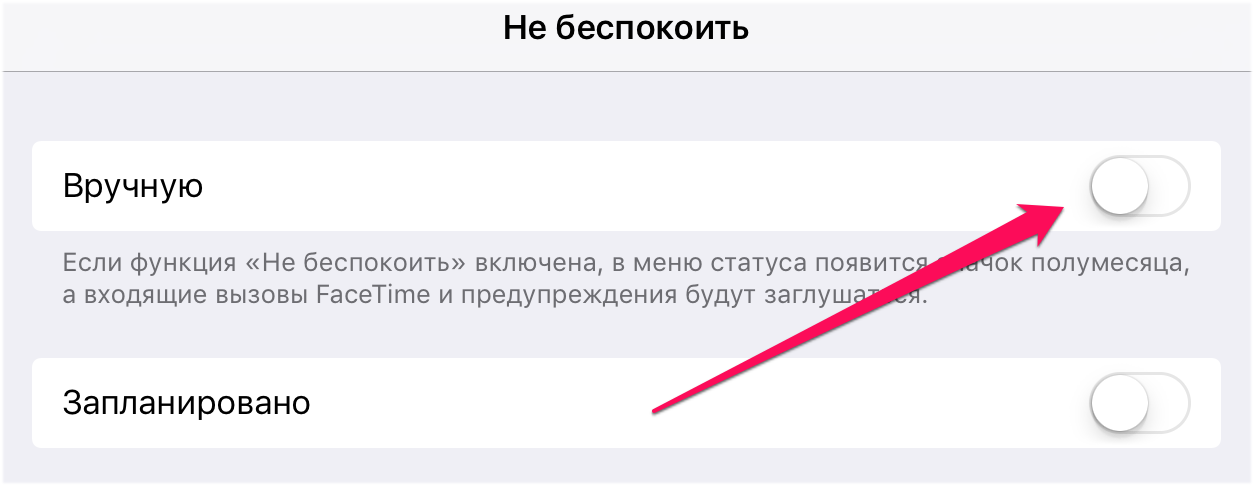
Уведомления на устройствах iPhone, iPad и iPod touch
Узнайте, как просматривать уведомления и управлять ими, чтобы меньше отвлекаться в течение дня.
Открытие на экране блокировки
Чтобы просмотреть недавние уведомления на экране блокировки, возьмите в руки iPhone или выведите iPad из режима сна. На экране блокировки можно также выполнять следующие действия.
Чтобы предварительно просматривать уведомления на экране блокировки, перейдите в меню «Настройки» > «Уведомления» > «Показать миниатюры» и выберите вариант «Всегда».
* На iPhone SE (2-го поколения) смахните уведомление влево, нажмите «Просмотреть», чтобы просмотреть уведомление и выполнить поддерживаемые быстрые действия.
Открытие в Центре уведомлений
В Центре уведомлений отображается история уведомлений, которую можно прокрутить назад, чтобы просмотреть пропущенные уведомления. Существует два способа просмотреть оповещения в Центре уведомлений.
Управление уведомлениями
Чтобы управлять уведомлениями с экрана блокировки или из Центра уведомлений, выполните следующие действия.
Можно также нажать «Настройки вида», чтобы изменить стили или параметры оповещений для определенного приложения.
Планирование сводки уведомлений
В iOS 15 и iPadOS 15 можно запланировать время получения сводки уведомлений на каждый день, чтобы наверстать упущенное в удобный для вас момент. В персонализированной сводке оповещения сортируются по приоритету в зависимости от характера использования приложений, а наиболее актуальные уведомления отображаются в верхней части.
Чтобы запланировать сводку уведомлений, выполните следующие действия.
Чтобы добавить в сводку новые приложения, вернитесь в меню «Настройки» > «Уведомления» > «Доставка по расписанию» и выберите приложения в разделе «Приложения в Сводке». Каждое приложение отображается со средним количеством уведомлений, которые вы получаете каждый день из этого приложения.
Изменение стилей оповещений
В iOS 15 и iPadOS 15 можно включить функцию «Важные предупреждения», чтобы получать уведомления даже при выключенном звуке или использовании режима «Фокусирование» на устройстве iPhone.
Изменение настроек для групп уведомлений
Чтобы выборочно отключить уведомления для приложений, перейдите в меню «Настройки» > «Уведомления» > «Предложения Siri», а затем выключите любое приложение.
Чтобы изменить отображение уведомлений на экране блокировки, выполните следующие действия.
Настройка оповещений на основе местонахождения
Некоторые приложения используют данные о местонахождении для отправки соответствующих оповещений. Например, уведомление о необходимости позвонить кому-либо может появиться, когда вы прибываете в определенное место или покидаете его.
Если такой тип предупреждений не нужен, его можно отключить. Перейдите в меню «Настройки» > «Конфиденциальность» > «Службы геолокации» и выберите приложение, чтобы включить или отключить его оповещения на основе вашего местонахождения. Более подробную информацию о службах геолокации см. в этой статье.
Информация о продуктах, произведенных не компанией Apple, или о независимых веб-сайтах, неподконтрольных и не тестируемых компанией Apple, не носит рекомендательного или одобрительного характера. Компания Apple не несет никакой ответственности за выбор, функциональность и использование веб-сайтов или продукции сторонних производителей. Компания Apple также не несет ответственности за точность или достоверность данных, размещенных на веб-сайтах сторонних производителей. Обратитесь к поставщику за дополнительной информацией.